Videoklipu rediģēšana var būt sarežģīts, bet arī ļoti radošs uzdevums. DaVinci Resolve piedāvā daudzus rīkus un funkcijas, kas ļauj precīzi rediģēt un pielāgot video. Šajā soli pa solim izklāstīts, kā efektīvi un lietderīgi strādāt ar DaVinci Resolve, lai rediģētu un pilnveidotu savus videoklipus.
Galvenās atziņas
- Pirmais solis ir multivides importēšana. Izmantojiet jaudas paneļus, lai strādātu efektīvāk.
- Izmantojiet īsceļus un audio signālus, lai paātrinātu rediģēšanas procesu.
- Pēc video rediģēšanas darba testēšana ir svarīgs solis, lai jau agrīnā posmā atpazītu iespējamās kļūdas.
- Izmantojot tādus rīkus kā kompresors un de-esser, uzlabojiet videoklipu audio kvalitāti.
- Pēdējais solis ir eksportēšana, kas var būt daudz vieglāka, izvēloties pareizo formātu.
Soli pa solim
1. Importējiet videoklipus un velciet tos laika joslā.
Kad esat uzsācis lietot DaVinci Resolve, pirmais solis ir importēt videoklipus. Noklikšķiniet ar peles labo pogu uz multivides kopfonda un izvēlieties "Importēt multividi". Šeit varat meklēt failu, kuru vēlaties izgriezt. Šajā piemērā es izvēlos testa videoklipu. Kad esat izvēlējies videoklipu, turiet nospiestu kreiso peles pogu un velciet to uz laika joslas.
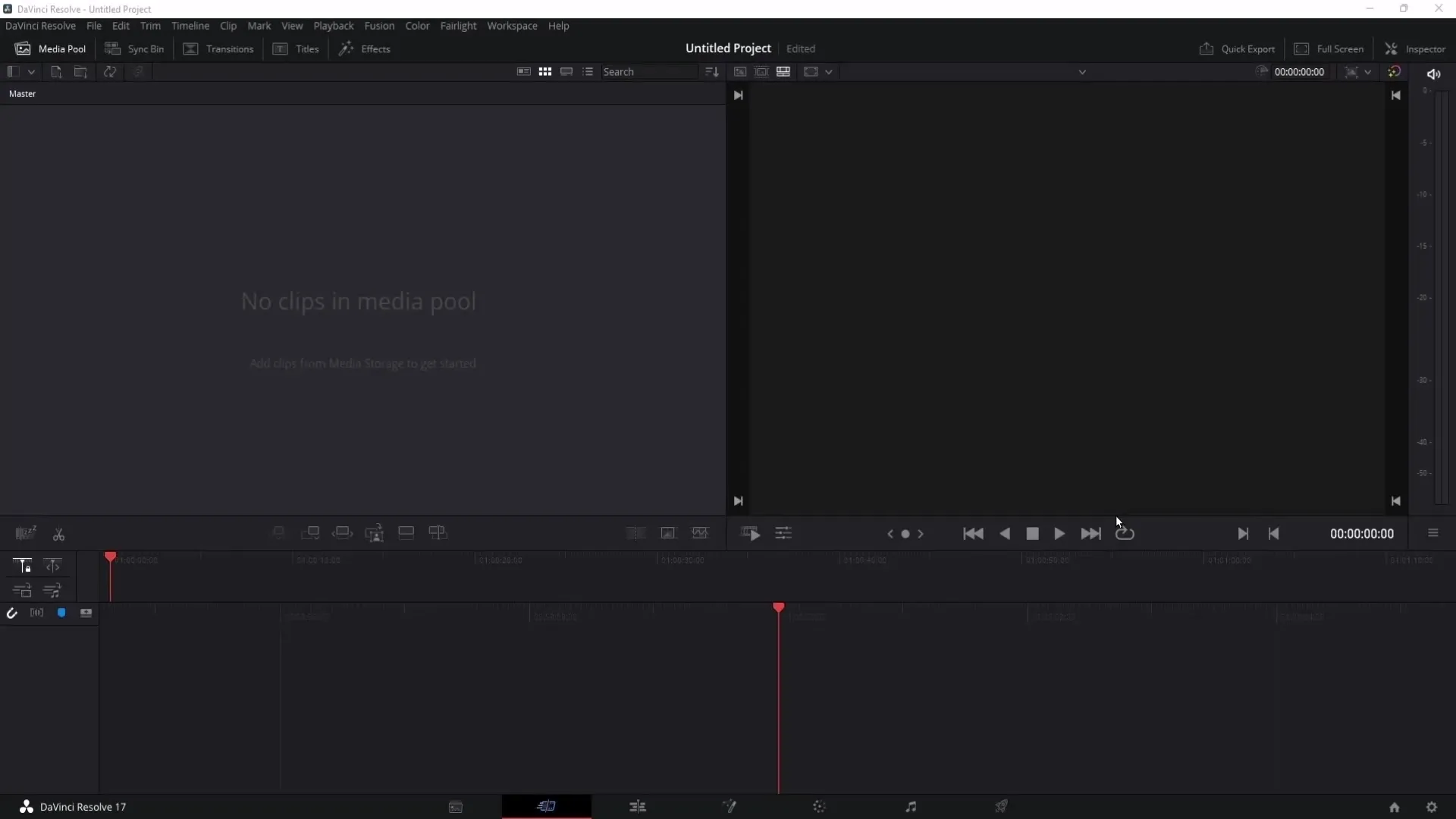
Tagad var nākties nedaudz pagaidīt, līdz tiks parādīta videoklipa audioceļš. Ņemiet vērā, ka garāku videoklipu gadījumā tas var aizņemt kādu laiku. Audio ritmi, kurus jūs drīzumā redzēsiet, ir noderīgi rediģēšanai.
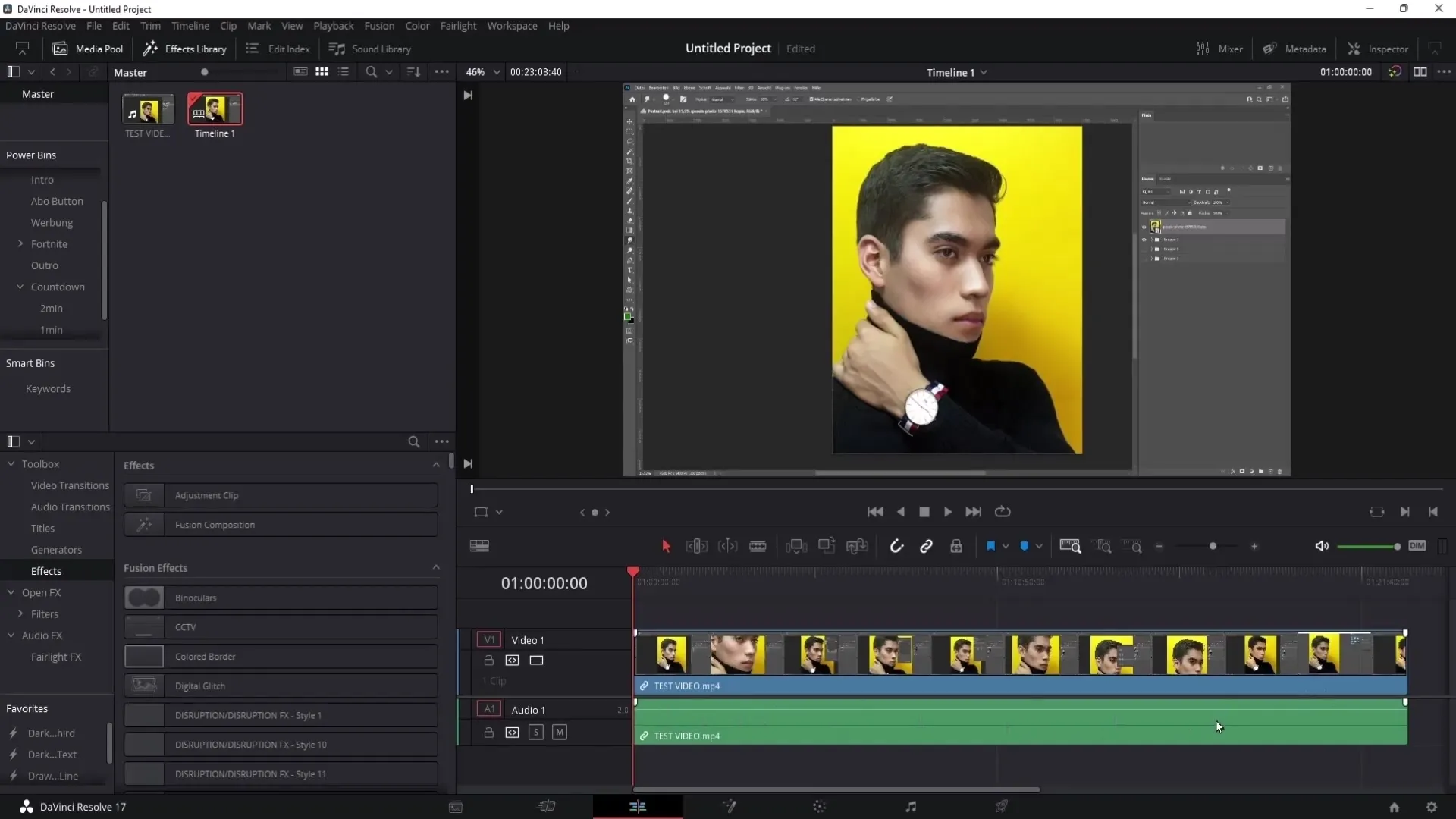
2. Darbs ar barošanas elementiem
Noderīgs padoms, lai padarītu rediģēšanu elastīgāku, ir powerbins. Tos var atrast kreisajā pusē zem cilnes "Master" (Galvenais). Šeit varat saglabāt regulāri nepieciešamos elementus, piemēram, ievadklipus vai skaņas efektus. Tas nozīmē, ka jums nav katru reizi no jauna jāimportē multivides līdzekļi, bet varat tos ātri pārvilkt no jaudas tvertnēm projektā.
3. Audio analīze precīzai rediģēšanai
Audio norādes ir ļoti svarīgas, lai precīzi iestatītu griezumus. Klausieties audioierakstu un pievērsiet uzmanību, kur ir kādi paslīdējumi vai vietas, kuras vēlaties izgriezt. Izmantojiet īsceļus, lai ātrāk veiktu griezumus. Daudz efektīvāk ir iestatīt griezumus ar taustiņiem, nekā strādāt ar žiletes rīku.
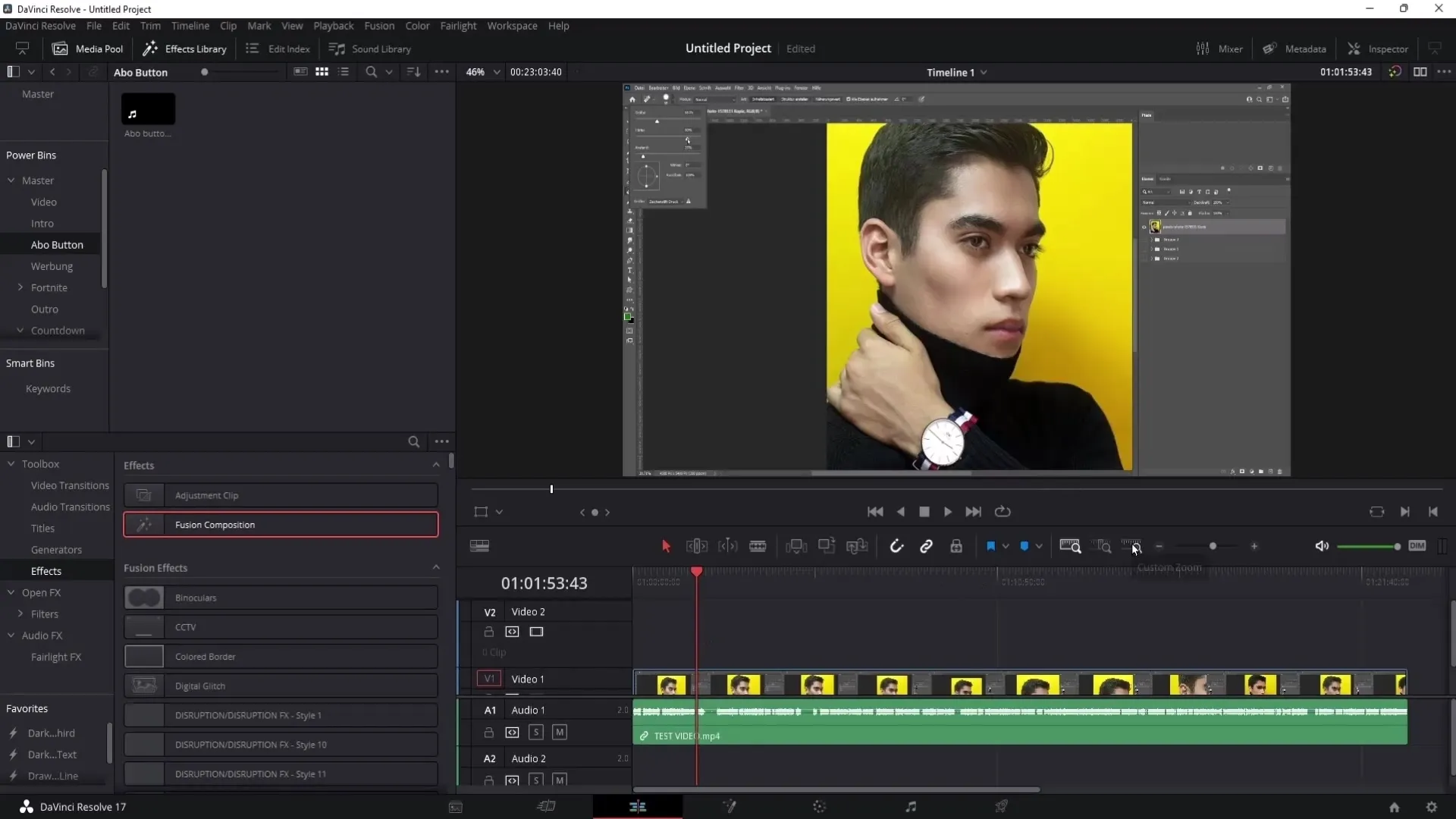
4. Griežiet videoklipus ar divreiz lielāku ātrumu
Lai ietaupītu laiku, varat atskaņot videoklipu ar divkāršu ātrumu. Lai to aktivizētu, vienkārši divreiz nospiediet pogu "L". Tas ļauj jums ātrāk pārlaist materiālu un ātri apstāties, ja kļūdāties. Tas ir efektīvs veids, kā ātri identificēt kļūdas un optimizēt griezumu.
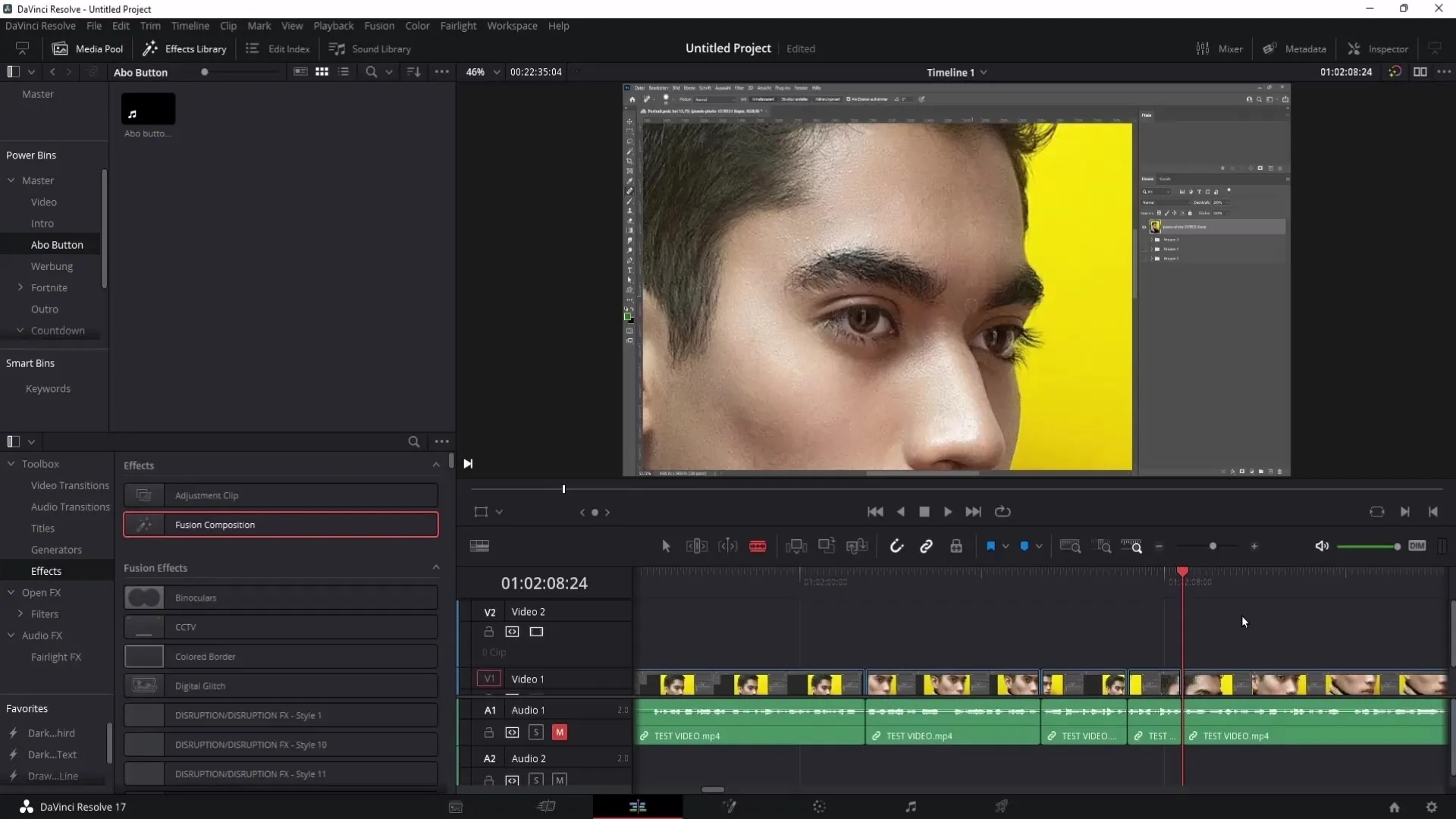
5. Pārbaudiet un pielāgojiet griezumus
Pēc tam, kad esat veicis griezumus, atskaņojiet videoklipu normālā ātrumā, lai pārliecinātos, ka pārejas ir tīras. Pārliecinieties, ka joprojām nav dzirdamas sākotnējā ieraksta daļas, kurām nevajadzētu palikt videoklipā. Šī galīgā pārbaude bieži vien var palīdzēt pamanīt kļūdas, kuras var būt palaistas garām montāžas laikā.
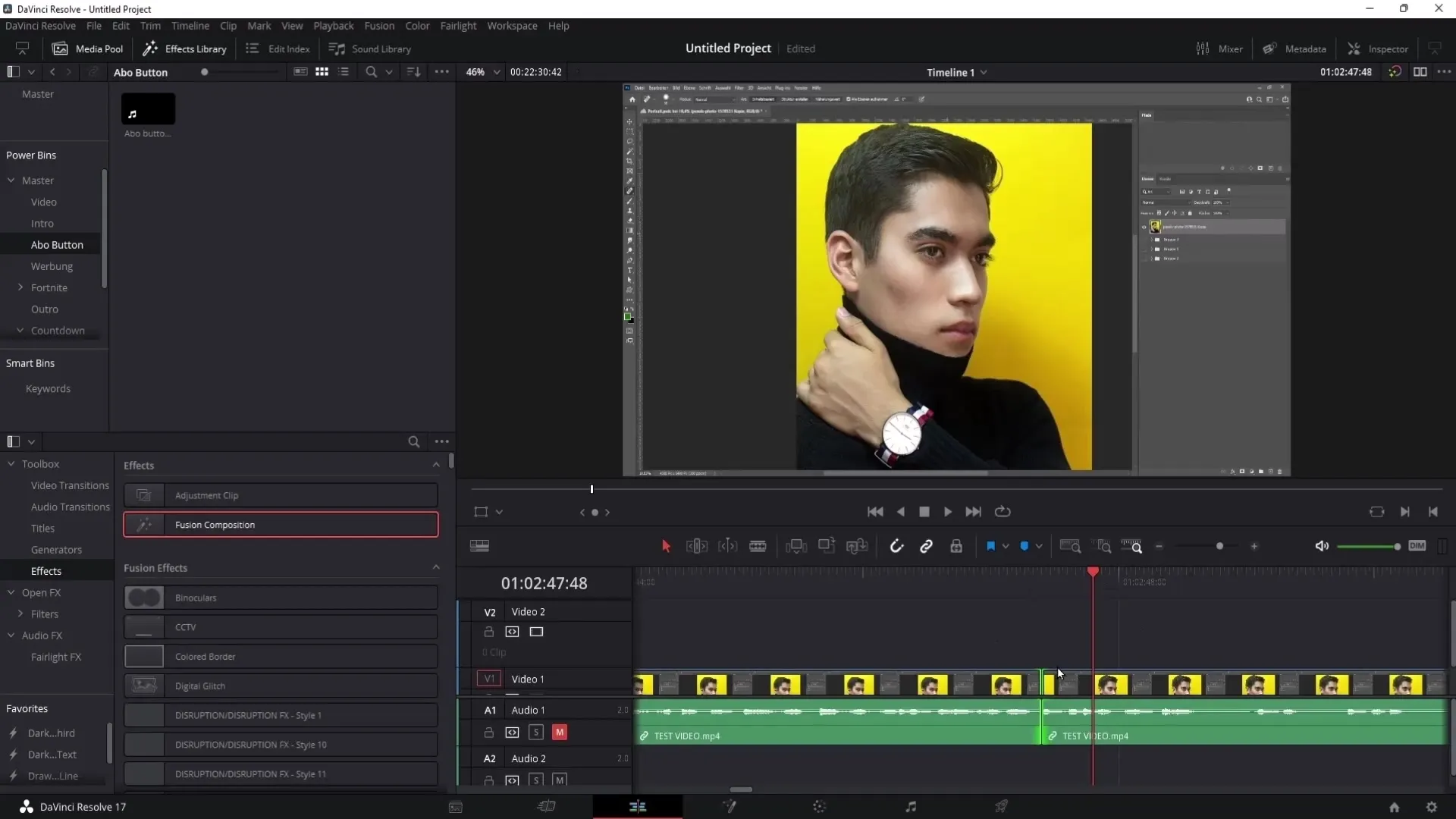
6. Pielāgojiet skaņu, izmantojot kompresoru
Kad esat apmierināts ar video rediģēšanu, dodieties uz Fairlight zonu. Šeit varat atvērt mikseri un aktivizēt kompresoru. Tas palīdz izlīdzināt ekstrēmas skaļuma svārstības. Tāpat kā audio ierobežotāja gadījumā, iestatiet vērtības -7,0, lai nodrošinātu vienmērīgu skaļumu. Ir svarīgi, lai gan skaļās, gan klusās skaņas būtu skaidri dzirdamas.
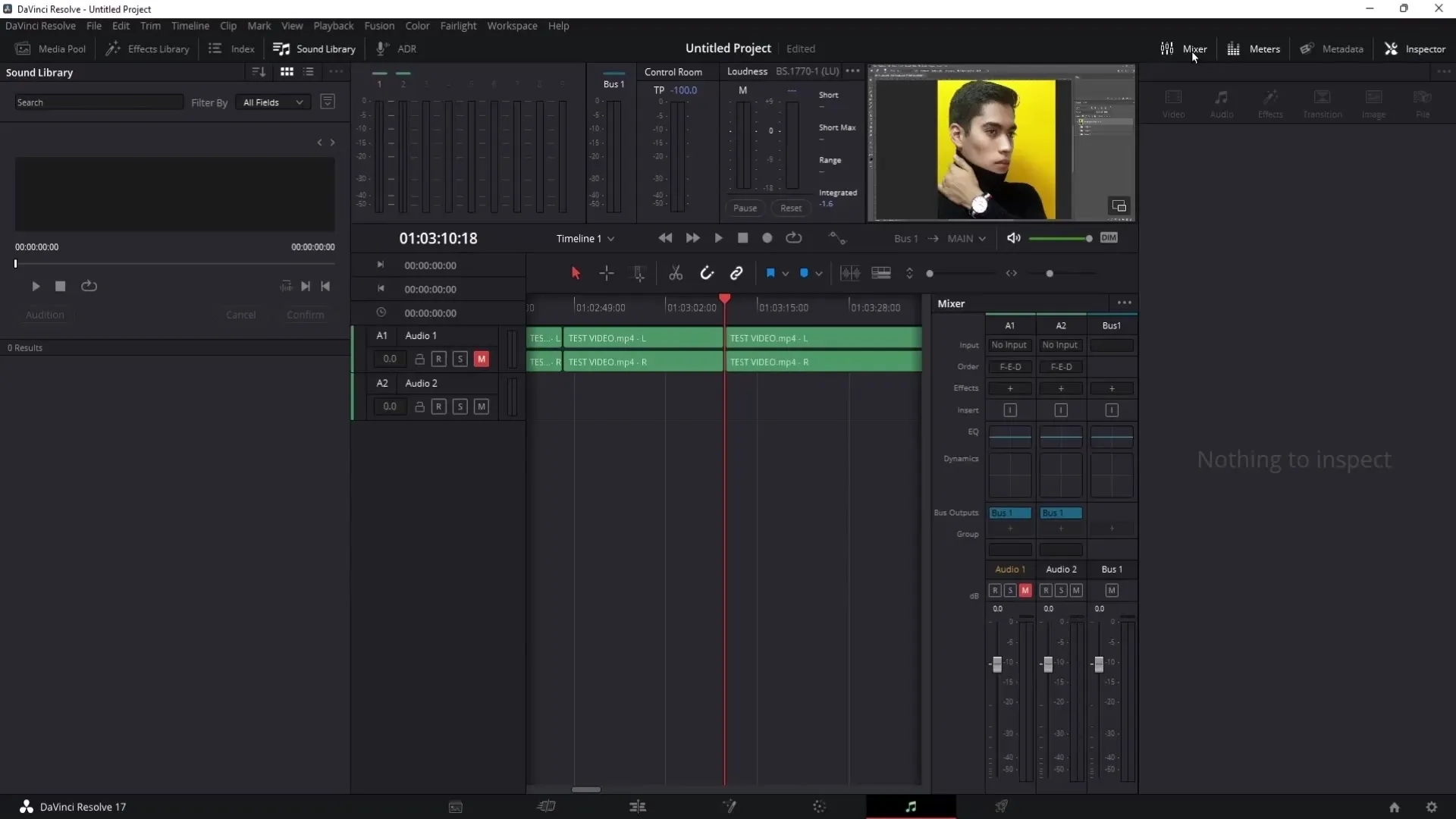
7. audio kvalitātes uzlabošana ar atdalītāju
Ja jums ir problēmas ar "S" skaņām, de-esser var samazināt šīs nevēlamās skaņas. Noklikšķiniet uz "Effects", izvēlieties de-esser un pielāgojiet iestatījumus atbilstoši balss īpašībām. Pārliecinieties, ka neesat pārāk tālu, jo pārāk zemas frekvences var ietekmēt video skaņu. Rediģēšanas laikā regulāri klausieties izmaiņas.
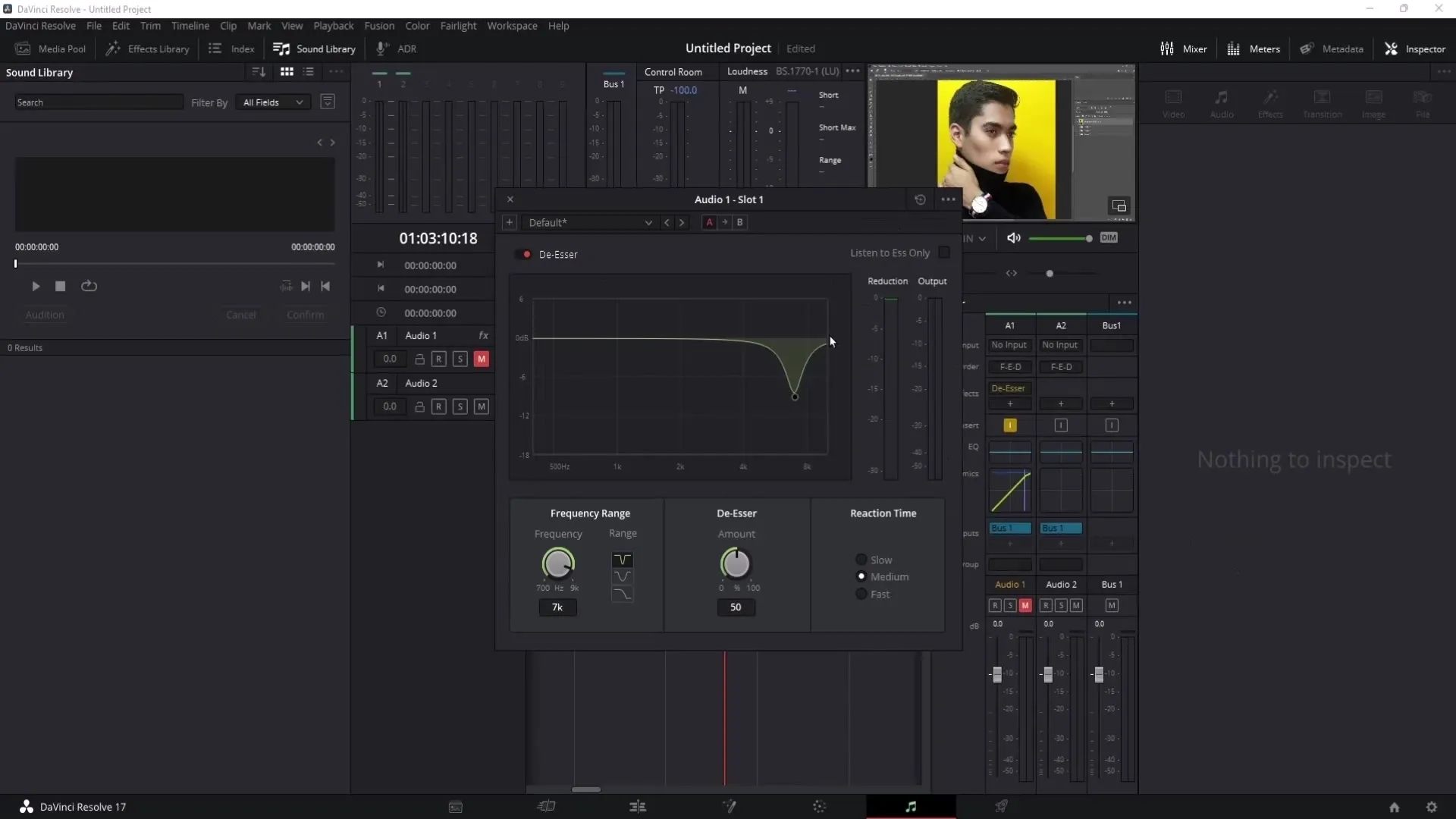
8. Krāsu korekcija - krāsu korekcija
Nākamais solis ir krāsu gradācija. Jūs varat pielāgot sava projekta krāsas un izskatu. Tas ir īpaši svarīgi, ja ārtelpas kadros ir laika atšķirības apgaismojumā. Izvēlieties krāsu gradācijas apgabalu, lai optimizētu sava videoklipa toņus, piesātinājumu un kontrastus. Tas var ievērojami uzlabot jūsu videoklipu vizuālo iespaidu.
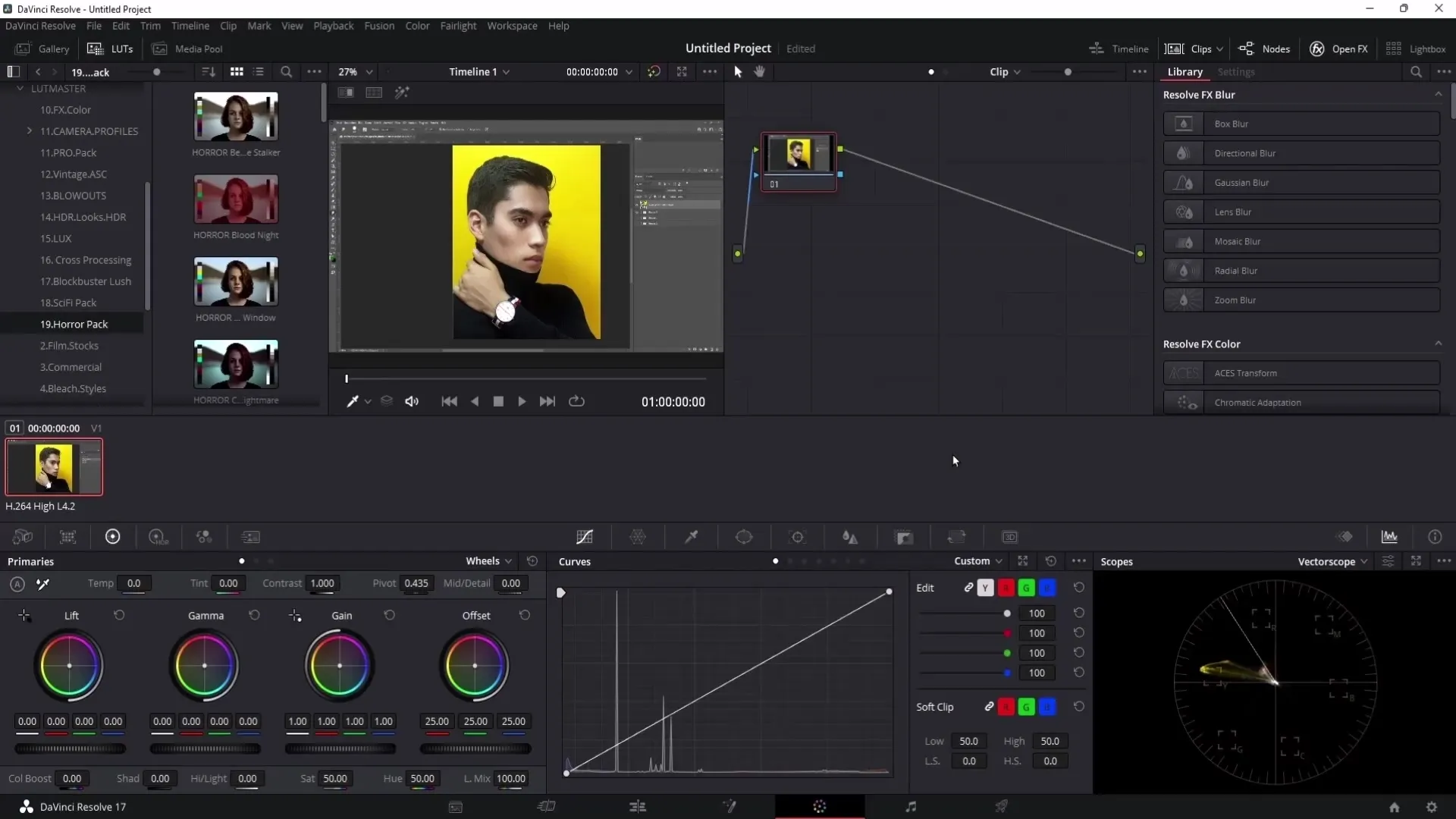
9 Video eksportēšana
Pēdējais solis ir eksportēt jūsu videoklipu. Noklikšķiniet uz raķetes apakšējā izvēlnē, lai dotos uz piegādes zonu. Pārliecinieties, ka ir iespējota gan video, gan audio eksportēšana, lai tiktu eksportētas visas jūsu projekta daļas. Pirms konvertēšanas MP4 formātā iesaku izmantot QuickTime (MOV) formātu. Tas nodrošinās augstāku montāžas kvalitāti un līdz minimumam samazinās audio kļūdu risku.
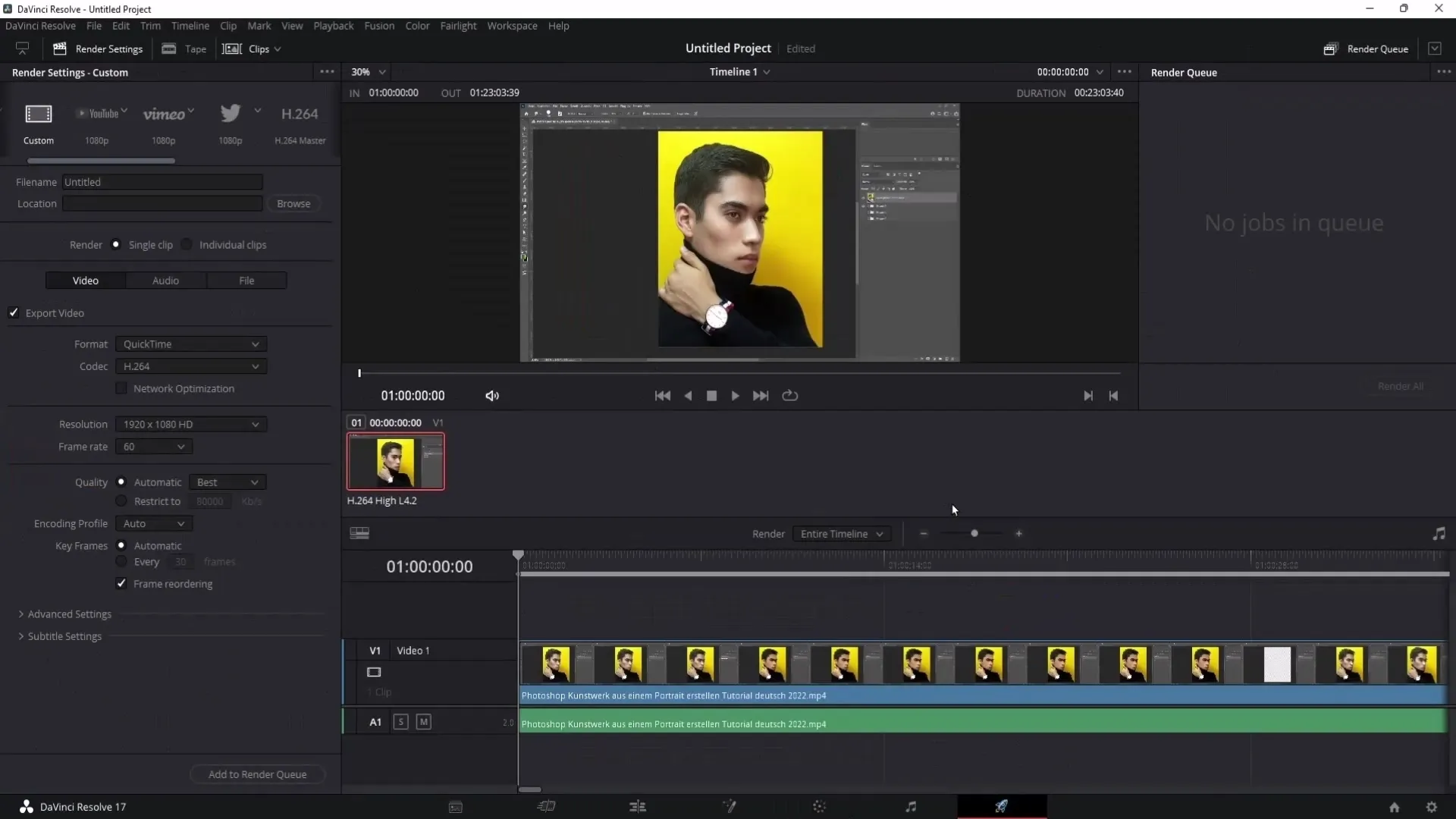
Kopsavilkums
Videoklipu rediģēšanai ar DaVinci Resolve ir jāveic daži pamatpasākumi, sākot no materiāla importēšanas līdz pareizo rīku izmantošanai rediģēšanai un audio un vizuālo aspektu optimizēšanai. Veicot iepriekš minētos soļus, jūs būsiet labi sagatavoti, lai efektīvi rediģētu un eksportētu videoklipus.
Biežāk uzdotie jautājumi
Kā importēt videoklipus programmā DaVinci Resolve? klikšķiniet ar peles labo pogu Media Pool un izvēlieties "Import Media".
Kas ir Powerbins un kā tie man palīdz?Powerbins ir vieta, kur glabāt klipus un skaņas, ko es regulāri izmantoju, tādējādi padarot manu darbu efektīvāku.
Kā es varu uzlabot savu videoklipu audio kvalitāti?Izmantojiet kompresoru un de-esser sadaļā Fairlight, lai izlīdzinātu skaļuma svārstības un samazinātu "S" skaņas.
Kā eksportēt video no DaVinci Resolve? Dodieties uz sadaļu Delivery (Piegāde), aktivizējiet sadaļu Video and Audio (Video un audio) un eksportam izvēlieties QuickTime formātu.
Kādu formātu izmantot eksportam? Es iesaku izmantot QuickTime (MOV), lai nodrošinātu vislabāko iespējamo kvalitāti.


